如何在Google Sheet的列表中自动填充工作日而不包括周末?
当您想要创建一个只包括工作日的日期列表时,在Excel中,您可以通过使用Excel支持的公式默认方式来完成。例如,如果我们想要创建一个办公室中的工作日期列表,我们可以使用此过程。不包括周末意味着在列表中忽略周日和周六的日期。
本教程将帮助您了解如何在Google Sheets的列表中自动填充工作日并排除周末。我们可以通过使用一种单一的公式来完成此过程。在Excel中,我们可以使用自动填充句柄直接完成此过程,而不需要任何公式,但是在Google Sheets中不可能这样做。
在Google Sheet的列表中自动填充工作日而不包括周末
在这里,我们将首先使用公式来获取第一个结果,然后使用自动填充句柄获取所有结果。让我们通过一个简单的过程来看看如何在Google Sheets的列表中使用公式来自动填充工作日并排除周末。
第1步
考虑创建一个新的Excel工作表,在您想要开始列表的空单元格上单击,输入公式以获取您想要列表开始的第一个日期,并在公式框中输入公式: **=A2+IF(WEEKDAY(A2) >5,3,1 ** ,当我们单击”输入”以获取第一个结果时,在以下图像中显示。
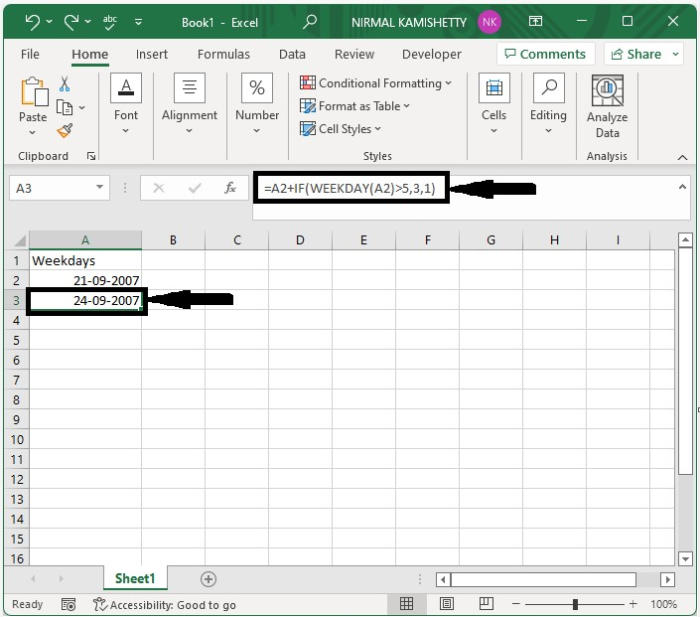
在公式中, A2 是我们先前输入的第一个日期的地址。
第2步
因为我们现在可以通过拖拽自动填充句柄来获取Google Sheet中仅包括工作日的列表,所以列表是没有限制的,我们的最终输出将看起来像下面的图像。

结束语
在本教程中,我们使用了一个简单的示例来演示如何在Excel中自动填充工作日并排除周末。
 极客教程
极客教程